Samsung S6 Bloqueado? Veja Aqui Como Acessar S6 Bloqueado
Esqueceu sua senha Samsung S6 ou bloqueado? Não tenha medo, porque temos algumas maneiras de fazê-lo voltar a funcionar, a maioria sem perda de dados.
Jan 29, 2023 • Arquivado para: Desbloquear Dispositivos • Soluções comprovadas
Manter o seu Samsung S6 bloqueado é uma ótima maneira de impedir que os stalkers e as pessoas ao seu redor entrem em seu espaço pessoal. Mesmo que o Samsung Galaxy S6 tenha sido lançado no ano de 2015, ele continua sendo um dos melhores aparelhos da marca. Seu celular na maioria dos casos é um hub de informações confidenciais, como e-mails, fotos e curtidas, por isso, geralmente é altamente recomendável que você configure a segurança da tela de bloqueio no seu dispositivo.
Se você se o seu Samsung S6 bloquear? E se você não consegue lembrar o padrão ou o PIN ou, pior ainda, alguém os alterou sem você saber? Se você se encontrar em alguma das situações mencionadas, não se preocupe, pois temos algumas ótimas soluções sobre como entrar em um telefone bloqueado da Samsung.
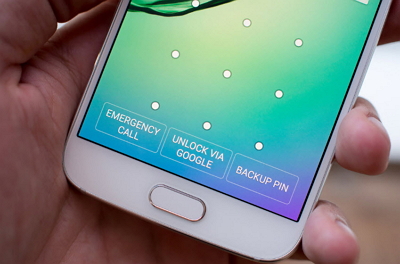
- Parte 1: Como desbloquear Samsung S6 sem conta do Google com Dr.Fone - Desbloquear Tela (Android)
- Parte 2: Como desbloquear Samsung S6 com Android Device Manager?
- Parte 3: Como desbloquear Samsung S6 usando Samsung Find My Mobile?
- Parte 4: Como desbloquear Samsung S6 fazendo uma Redefinição de Fábrica?
Parte 1: Como desbloquear Samsung S6 sem conta do Google com Dr.Fone - Desbloquear Tela (Android)
O Samsung S6 é um dispositivo premium e seu preço é compatível com isso. Assim, você deve idealmente usar a melhor solução disponível, e o melhor que vem à mente é Dr.Fone. Anunciado como um dos melhores kits de ferramentas Android disponíveis, o Dr.Fone possui um rico conjunto de recursos, principalmente removendo a tela de bloqueio sem qualquer perda de dados.
Se você comprou recentemente um Samsung S6 usado, grandes chances são de que ele está protegido contra a Proteção de Redefinição de Fábrica. Se você quiser redefinir a configuração do dispositivo para remover a tela de bloqueio, para o qual você terá o nome original da conta do Google e senha para burlar esta proteção. Mas você pode evitar essas dificuldades com o Dr.Fone, pois ele desativa a PRF e permite que você obtenha acesso ao dispositivo sem solicitar nenhuma credencial do Google.

Dr.Fone - Desbloquear Tela (Android)
Remova 4 tipos de bloqueio de tela do Android sem perda de dados
- Ele pode remover 4 tipos de bloqueio de tela - padrão, PIN, senha e impressões digitais.
- Apenas remova a tela de bloqueio, nenhuma perda de dados ocorre.
- Nenhum conhecimento avançado em tecnologia é necessário. Qualquer pessoa pode fazer isso.
- Funciona com as séries Samsung Galaxy S / Note / Tab, LG, Xiaomi, Huawei, Oneplus, etc, incluindo os modelos mais recentes.
Embora o software seja bastante simples de usar, existem guias detalhados disponíveis junto com o suporte estelar ao cliente com o qual você pode contar caso enfrente algum problema. Se você o seu Samsung S6 está bloqueado, veja as etapas para desbloquear o dispositivo e sem perder dados.
Passo 1. Depois de baixar e instalar o Dr.Fone no seu computador, inicie-o e selecione Desbloquear.

Passo 2. Em seguida, conecte seu celular Android ao seu PC e clique em Iniciar no programa.
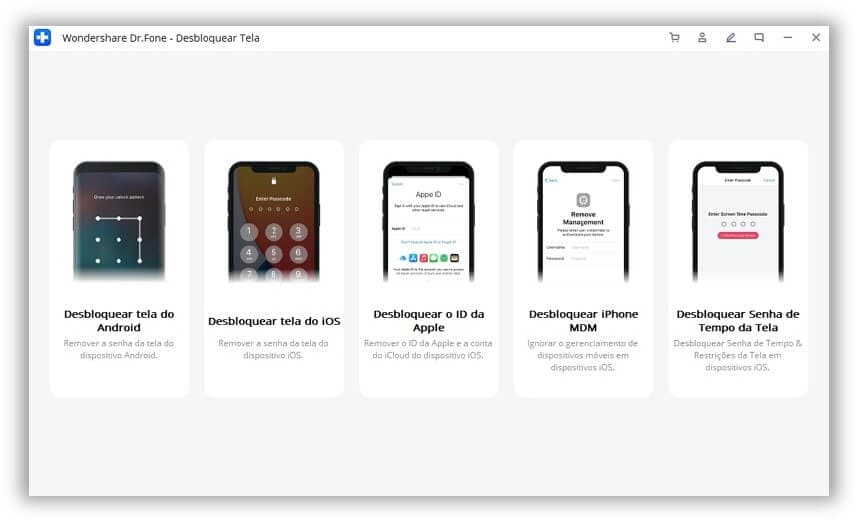
Passo 3. Siga as instruções na tela para colocar seu celular no modo de download.
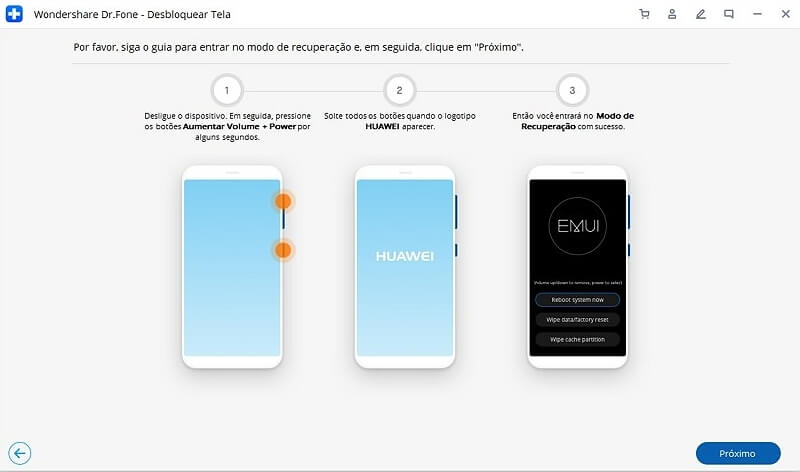
Passo 4. Depois de entrar no modo de download, o pacote de recuperação começará a ser baixado automaticamente, então pegue um café e espere até que ele seja concluído.
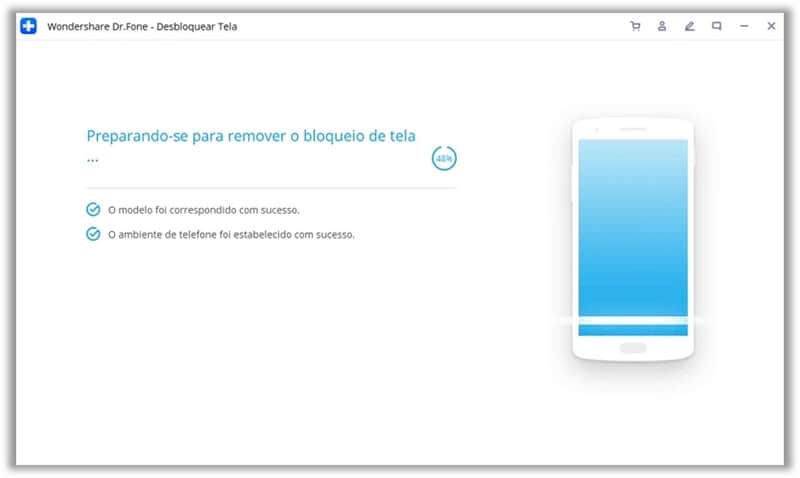
Etapa 5. Em seguida, o Dr.Fone será iniciado automaticamente assim que o pacote de recuperação for baixado. Este processo permitirá que você o acesse no modo desbloqueado.
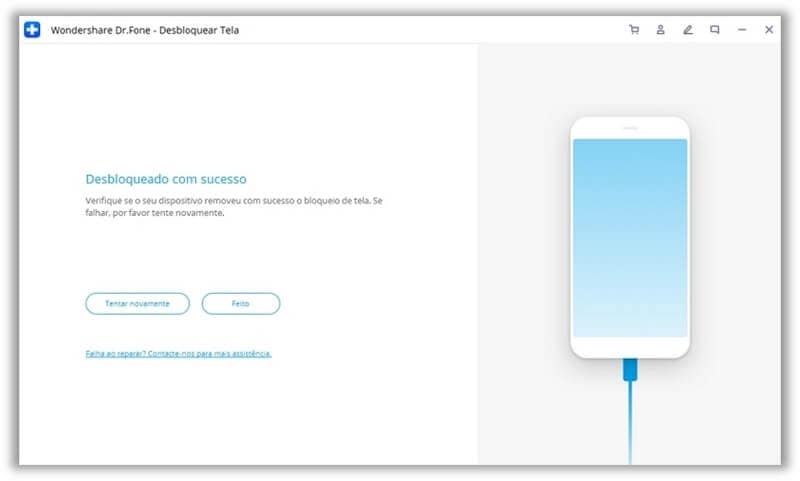
Parte 2: Como desbloquear Samsung S6 com Android Device Manager?
O Android Device Manager é a solução nativa do Google para acessar um smartphone Samsung bloqueado. Antes de começar a usar o ADM, você precisará fazer o download e configurá-lo primeiro, o que, por sinal, é super fácil. Veja como fazer isso.
Passo 1. Acesse o Gerenciador de dispositivos Android de outro telefone ou computador.
Passo 2. Como seu telefone está bloqueado, você acessará o ADM digitando "Encontrar meu dispositivo" em uma pesquisa do Google. Depois de fazer login, você verá a localização do seu celular em tempo real e três outras opções, e você irá escolher Bloquear.
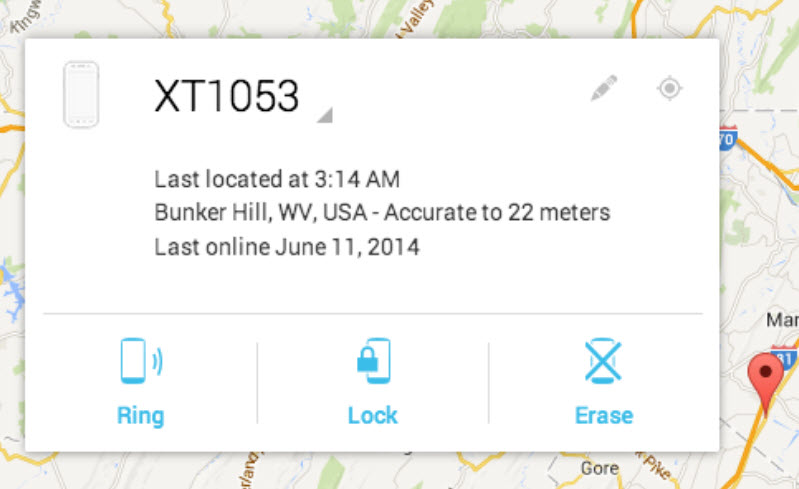
Passo 3. Selecionar esta opção irá permitir a você alterar a senha ou o PIN no seu telefone Samsung S6.
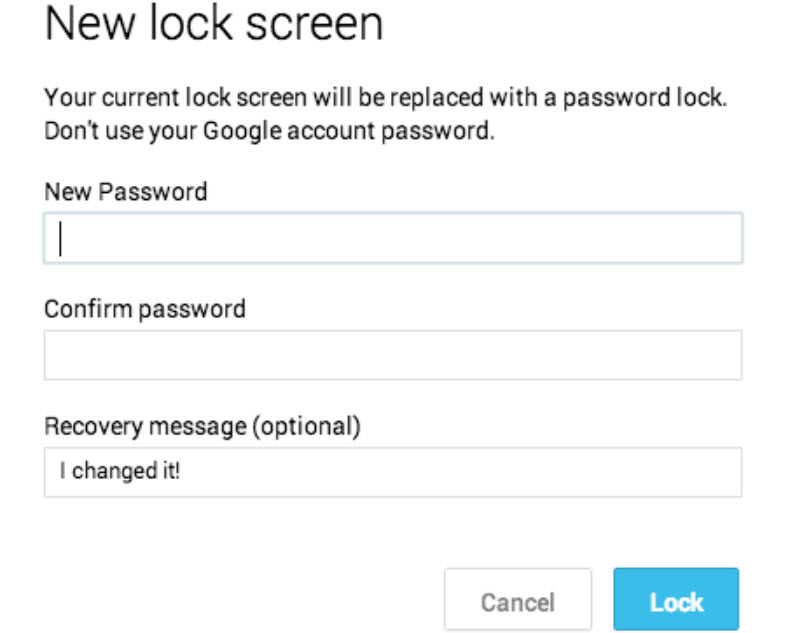
Tenha em mente que, se não tiver acesso ao Encontre o Meu Dispositivo na Web, pode utilizar outro celular Android para iniciar sessão na aplicação ADM para alterar a senha no seu Samsung S6 Edge.
Parte 3: Como desbloquear Samsung S6 usando Samsung Find My Mobile?
Assim como o serviço Google Find My Device, a Samsung oferece uma solução semelhante para desbloquear seu dispositivo, chamada de Samsung Find My Mobile. Além de desbloquear o celular, existem várias outras coisas que você pode fazer, como localizar o dispositivo em tempo real. E assim como você tem que primeiro se registrar com uma conta do Google para usar o Gerenciador de dispositivos Android, você terá que ter registrado para uma conta Samsung para esta solução funcionar. Se tiver, veja como desbloquear o dispositivo quando estiver bloqueado no Samsung S6.
Passo 1. No navegador da Web, acesse o site Samsung Find My Mobile e faça login com suas credenciais.
Passo 2. Clique em desbloquear no menu à esquerda e seu dispositivo Samsung será desbloqueado.
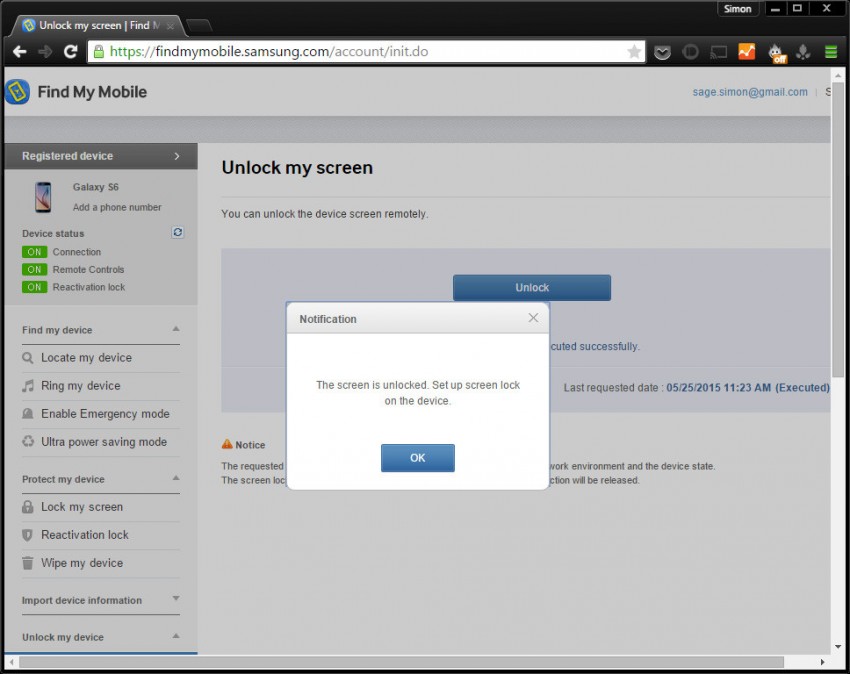
Conforme destacado na imagem acima, agora você pode configurar um novo bloqueio de tela no respectivo dispositivo. Portanto, se você quiser configurar uma senha mais fácil ou redefinir a senha atual, aqui estão as etapas para executá-la.
Passo 1. Puxe para baixo a bandeja de notificação deslizando a partir da parte superior da tela.
Passo 2. Toque em Configurações, Bloqueio de tela e Segurança, Tipo de Bloqueio de tela na parte superior e escolha o novo tipo de desbloqueio.
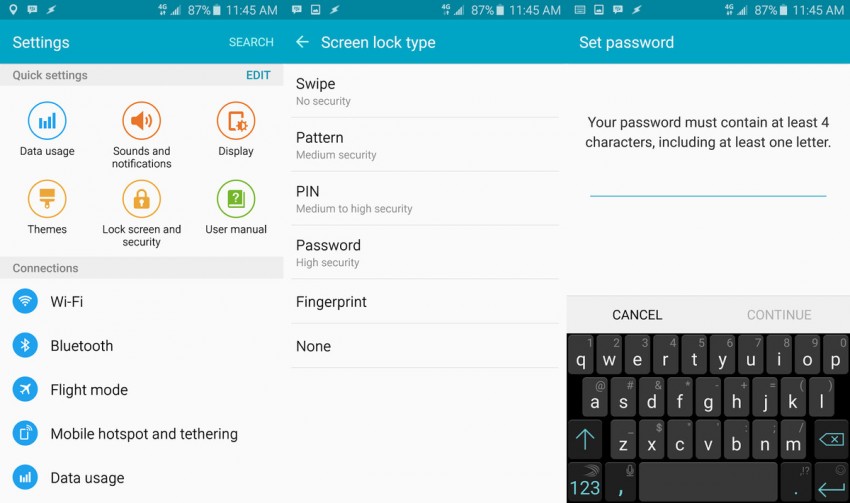
Parte 4: Como desbloquear Samsung S6 fazendo uma Redefinição de Fábrica?
A última solução que temos para saber como entrar em um telefone Samsung bloqueado não é outra senão uma boa redefinição de fábrica. Mas antes de fazer isso, devemos informar que isso voltará o dispositivo ao estado original, o que significa que todas as configurações retornarão ao padrão e todos os dados serão excluídos. Como você não pode acessar o painel de configurações para realizar a redefinição de fábrica, primeiro você deve:
Passo 1. Desligar o dispositivo
Passo 2. Pressione os botões Início, aumentar volume e ligar / desligar simultaneamente.
Passo 3. Após alguns instantes, você verá um menu de inicialização, onde você selecionará Limpar dados / Redefinir Configurações de Fábrica.
Passo 4. Rolar para baixo até sim, excluir todos os dados do usuário e pressionar o botão Liga / Desliga mais uma vez. Quando a operação estiver concluída, você receberá uma mensagem final informando que a limpeza de dados foi concluída.
Passo 5. Você pode ligar o dispositivo para redefini-lo e selecionar um novo tipo de tela de bloqueio.
É fácil ficar bloqueado em um Samsung S6, principalmente se você é um dos muitos que mudam suas senhas com frequência. Mas como você pode ver, existem várias maneiras de desbloqueá-lo ou apagar completamente os dados e retorná-los às configurações de fábrica. Considerando que o S6 é um dispositivo móvel, falhas técnicas podem acontecer, para as quais a ajuda profissional pode ter um preço alto. Softwares como o Dr.Fone oferecem soluções para vários problemas diferentes com dispositivos Android e iOS. Por isso, se você tiver investido em um telefone celular premium, será mais econômico resolver esses problemas sem assistência técnica.
Categorias
Artigos Recomendados
Desbloquear Tela
- 1 Desbloquear Tela de iOS
- Desbloquear um iphone desativado sem iTunes
- Entrar / Sair do Modo DFU no iOS
- Maneiras de desbloquear iPhone sem senha
- Entrar / Sair do Modo de Recuperação no iPhone
- Desbloquear iPad Sem Código de Acesso
- 2 Desbloquear Tela de Android
- Softwares para Desbloquear Android
- Desbloquear Android sem reset de fábrica
- Esquecer Senha Padrão / Código PIN do Samsung
- Contornar Bloqueio de Tela da Samsung
- Softwares de Desbloqueio para Samsung
- 3 Dicas de Cartão SIM e Mais
- Acessar Android com Tela Quebrada
- Recuperar Contatos do Android com Tela Quebrada
- Como Reparar Samsung Galaxy com Tela Preta
- Tutorial para Alterar IMEI do Android Sem Fazer Root











Alexandre Garvalhoso
staff Editor